Erweiterungen
Dokumentation zu Advernet.de DMS 2.3
Schnittstelle zu lexoffice
lexoffice ist eine online Software von Lexware für Buchhaltung und Lohnabrechnung, mit der auch Rechnungen, Angebote und andere Dokumente erstellt und Prozesse automatisiert werden können.
Unter der Internet-Adresse https://www.lexoffice.de finden Sie ausführliche Informationen zu lexoffice.
Über die hier beschriebene Schnittstelle (Version 2) können Benutzer des Advernet.de DMS Dokumente mit einem Account bei lexoffice austauschen. Die Schnittstelle ist eine Software der Advernet.de GmbH und ist eine ergänzende Komponente zum Advernet.de DMS und nicht Teil davon.
Die Schnittstelle besteht aus
- Erweiterungen der DMS-Webapp um Funktionen, mit denen die Schnittstelle verwaltet werden kann und
- Funktionen in einem Proxy, der die verschlüsselten Zugangsdaten für den Zugriff auf DMS-Instanzen und Accounts der Partneranwendungen speichert und Anfragen in beide Richtungen vermittelt.
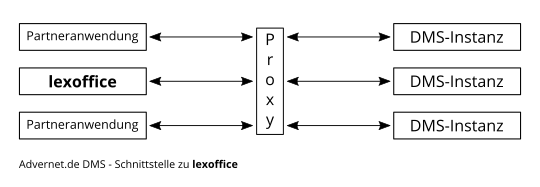
Weitere Partneranwendungen, die über den Proxy mit DMS-Instanzen kommunizieren, können beispielsweise IMAP-Server, Shopsysteme, Warenwirtschaftssysteme und andere DMS-Instanzen sein.
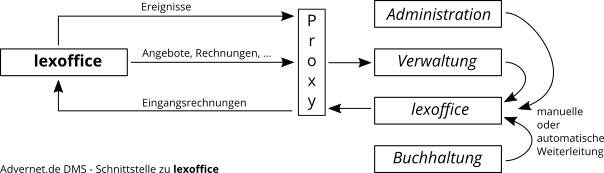
Die obige Grafik ist ein Beispiel für die Kommunikation über die Schnittstelle zu lexoffice.
Wichtige Voraussetzungen für die Nutzung der Schnittstelle sind:
- ein Benutzer des DMS hat einen Account bei lexoffice und die Berechtigung API-Zugriffe zu autorisieren,
- der Benutzer hat die Rolle Management im DMS-Team, dem der Account zugeordnet werden soll,
- die DMS-Instanz mit aktivierter REST-API ist über das Internet über eine HTTPS-Adresse erreichbar, die in der Konfigurationsoption ExternalURL des DMS angegeben ist.
Zuordnen der Schnittstelle
Um die Schnittstelle nutzen zu können, muss diese zunächst von einem Administrator des DMS einem Team zugeordnet werden (zugeordnetes Team). Die entsprechende Funktion ist unter Administrationsfunktionen → Konfiguration bearbeiten → lexoffice zu finden. Es öffnet sich ein Fenster, in dem die Schnittstelle einem Team zugeordnet werden kann.
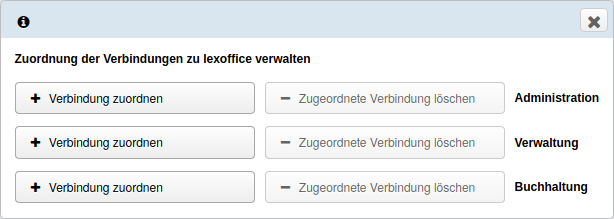
Mit der Zuordnung wird automatisch ein weiteres Team angelegt, über das Dokumente an lexoffice gesendet werden können (Sendeteam). Außerdem wird ebenfalls automatisch ein Client-Account für die DMS-API angelegt, der Zugriff auf beide Teams hat.
Das Sendeteam erhält den Namen lexoffice. Falls der Name schon vergeben ist, wird ein Name nach dem Muster lexoffice_<timestamp> generiert.
Der API-Client erhält Zugriff auf das zugeordnete Team in der Rolle Aufnahme und auf das Sendeteam in der Rolle Ablage.
Autorisierung
Ein Benutzer in der Rolle Management aus dem zugeordneten Team kann das DMS zum Zugriff auf seinen Account bei lexoffice (verbundener Account) autorisieren. Die entsprechende Funktion ist unter Administrationsfunktionen → lexoffice zu finden.
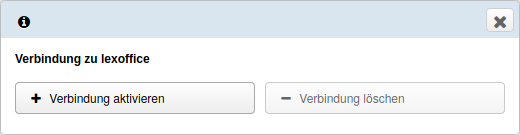
Es öffnet sich das oben gezeigte Fenster, in dem die Verbindung aktiviert werden kann. Bei Betätigen des Buttons Verbindung aktivieren erscheint ein weiteres Browser-Fenster bzw. -Tab mit dem Login-Fenster zu lexoffice.
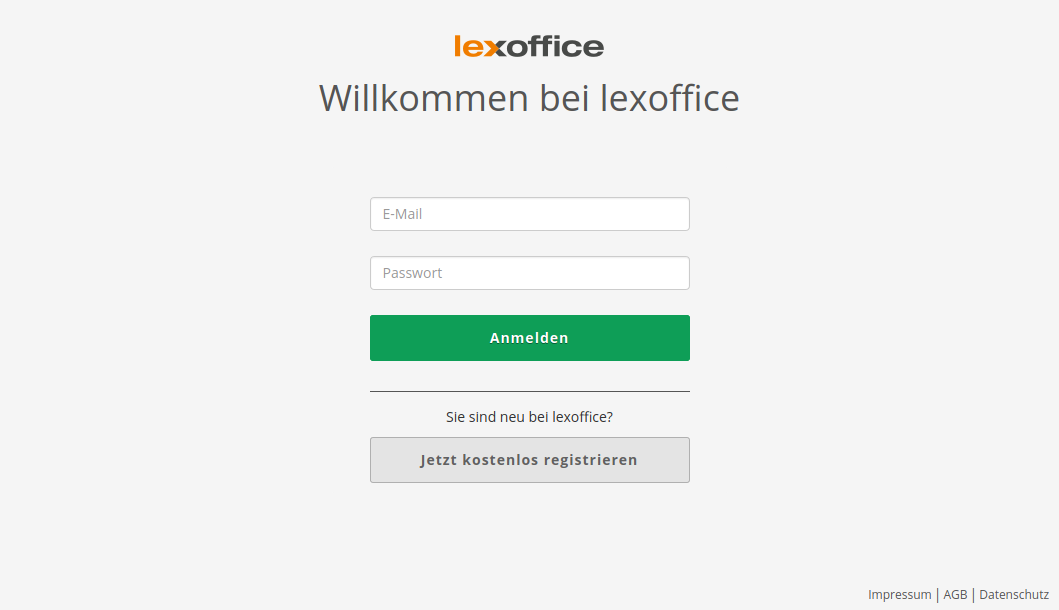
Nach erfolgreicher Anmeldung kann die Verbindung autorisiert oder abgelehnt werden.
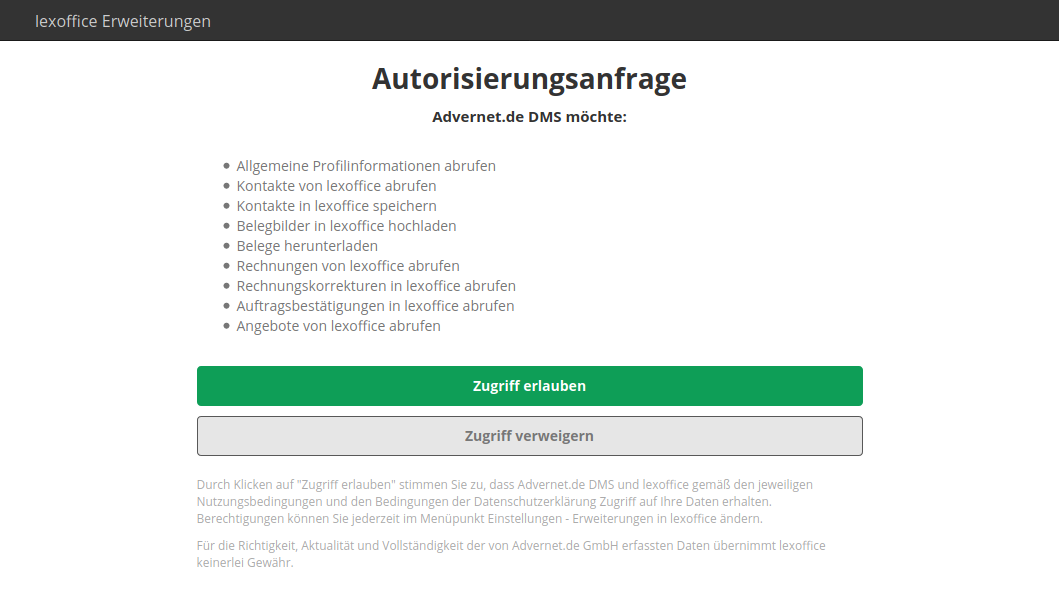
Die erfolgreiche Autorisierung wird im Browser-Fenster bzw. -Tab bestätigt.
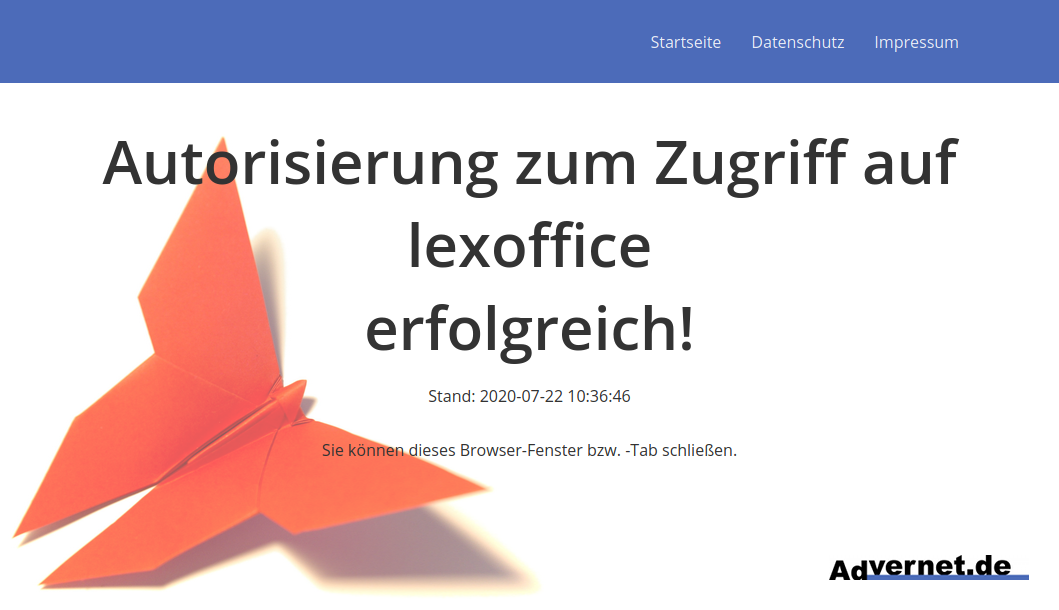
Erstellte Ausgangsbelege an das DMS senden
In lexoffice nach der Autorisierung neu erstellte Angebote, Rechnungen und Rechnungskorrekturen werden automatisch an das zugeordnete Team im DMS gesendet.
Hierzu werden Webhooks genutzt. Webhooks bieten eine Kommunikationsmöglichkeit zwischen Servern. Mit diesen kann lexoffice bestimmte Ereignisse an das DMS melden.
Bei erfolgreicher Autorisierung werden automatisch Ereignisse zu Statusänderungen folgender Dokumentenarten abonniert:
- Angebot,
- Rechnung (ausgenommen Abschlagsrechnung und Serienrechnung) und
- Rechnungskorrektur.
Entspricht der Status des Dokumentes dem eines fertiggestellten oder stornierten Dokumentes, wird das entsprechende Dokument an das DMS übertragen.
Alle aktiven Webhooks senden entsprechende Ereignisse an den Proxy. Sofern es sich nicht um einen Entwurf handelt, ruft der Proxy das Dokument aus dem verbundenen Account ab und sendet es an das zugeordnete Team.
Die Dateinamen der im DMS eingehenden Dokumente werden in Abhängigkeit vom Typ des Dokumentes bei lexoffice gebildet:
- quotation_lexoffice.pdf für Angebot,
- invoice_lexoffice.pdf für Rechnung und
- credit-note_lexoffice.pdf für Gutschrift bzw. Rechnungskorrektur.
Neue Dokumente erhalten Erstellt lexoffice als Schlagwort.
Zudem werden folgende Metadaten aus dem Dokument in lexoffice übernommen:
- Dokumententyp Angebot, Rechnung oder Gutschrift,
- Dokumentendatum,
- Belegnummer und
- Geschäftspartner.
Weitere Metadaten können aus dem Volltext der PDF-Dokumente unter Verwendung regulärer Ausdrücke erkannt werden.
Wird ein im DMS bereits hochgeladenes Dokument in lexoffice geändert, so wird dieses als neues Dokument an das DMS gesendet und automatisch mit dem Schlagwort Geändert lexoffice versehen. Zusätzlich wird das alte Dokument in der Notiz des neuen Dokumentes verlinkt. Im Falle einer Stornierung wird das Schlagwort Storniert hinzugefügt.
Wird ein im DMS bereits hochgeladenes Dokument in lexoffice gelöscht, so wird eine Löschbenachrichtigung als Dokument im DMS erstellt, das mit dem Schlagwort Gelöscht lexoffice versehen ist und Informationen über das gelöschte Dokument enthält. Zusätzlich wird das alte Dokument in der Notiz des neuen Dokumentes verlinkt.
Erfasste Eingangsbelege an das DMS senden
In lexoffice nach der Autorisierung neu erfasste Eingangsbelege mit einer oder mehreren Dateien werden automatisch an das zugeordnete Team im DMS gesendet. Auch hierfür werden Webhooks genutzt.
Belege ohne Datei werden nicht an das DMS gesendet.
Bei Belegen die aus einer oder mehreren Dateien bestehen, werden alle Dateien, sofern sie nicht bereits im DMS existieren, gesendet.
Neue Dokumente erhalten Erfasst lexoffice als Schlagwort.
Zudem werden folgende Metadaten aus dem Dokument in lexoffice übernommen:
- Dokumententyp Buchungsbeleg,
- Dokumentendatum,
- Belegnummer und
- Geschäftspartner.
Die Metadaten und Dateien des Beleges werden beim ersten Speichern des Beleges an das DMS übermittelt. Bei anschließenden Änderungen der Daten des Beleges, werden nur die neuen Dateien mit den aktuellen Metadaten im DMS archiviert. Die Metadaten der Dateien, die im DMS bereits vorhanden waren, werden nicht automatisch aktualisiert. Dies kann bei Bedarf manuell im DMS durchgeführt werden.
Wird ein im DMS bereits hochgeladener Eingangsbeleg in lexoffice gelöscht, so wird eine Löschbenachrichtigung als Dokument im DMS erstellt, das mit dem Schlagwort Gelöscht lexoffice versehen ist und Informationen über das gelöschte Dokument enthält. Zusätzlich wird das alte Dokument in der Notiz des neuen Dokumentes verlinkt.
Dokumente zur Erfassung senden
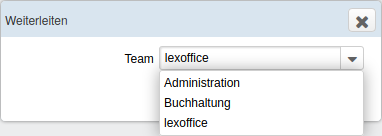
Bei automatischer oder manueller Weiterleitung eines Dokumentes aus einem beliebigen Team des DMS an das Team lexoffice wird das Dokument an den verbundenen Account gesendet.
Der Administrator kann diese Funktion deaktivieren.
Im verbundenen Account bei lexoffice sind die vom DMS gesendeten Dokumente auf dem Dashboard unter Aufgaben als neue hochgeladene Belege zu finden.
Erfolgreich gesendete Dokumente werden im Sendeteam des DMS aus dem Ablagefach Eingang in das Ablagefach Aktuell verschoben.
Zuordnung als Administrator löschen
Ein Administrator des DMS kann die Zuordnung der Schnittstelle zu einem Team und damit auch eine evtl. noch bestehende Verbindung zu lexoffice löschen und bei Bedarf die Schnittstelle dem gleichen oder einem anderen Team neu zuordnen.
Bei Löschung der Zuordnung werden das Sendeteam und der DMS-API-Client deaktiviert.
Verbindung als Benutzer trennen
Jeder Benutzer in der Rolle Management aus dem zugeordneten Team kann die Verbindung zu dem verbundenen Account bei lexoffice löschen.
Nach dem Löschen der Verbindung zum Account bei lexoffice können Dokumente weder empfangen noch gesendet werden.
Die Deaktivierung des Sendeteams und des DMS-API-Clients kann bei Bedarf vom Administrator veranlasst werden. Danach kann dieser die Verbindung neu zuordnen.
Verbindung im Account bei lexoffice trennen
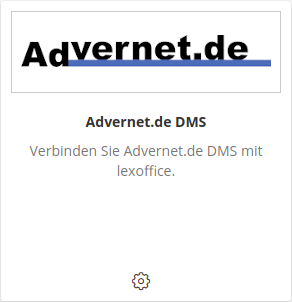
Im verbundenen Account bei lexoffice ist unter ⚙ (Einstellungen) → Erweiterungen auch die Schnittstelle zum Advernet.de DMS zu finden.
Hier kann die Verbindung ebenfalls getrennt werden.
lexoffice sendet nach der Trennung der Verbindung ein entsprechendes Ereignis an den Proxy, der daraufhin die entsprechenden Zugangsdaten löscht.
Auch in diesem Fall kann die Deaktivierung des Sendeteams und des DMS-API-Clients bei Bedarf vom Administrator des DMS veranlasst werden.
Problemsituationen
Beim Übertragen von Dokumenten zwischen lexoffice und dem DMS müssen die beteiligten Server über das Internet miteinander kommunizieren können. Hierbei kann es zu Störungen kommen, falls einer der Server nicht erreichbar sein sollte.
Das DMS versucht unmittelbar nach Weiterleitung eines Dokumentes an das Sendeteam das Dokument an lexoffice zu senden. Gelingt dies nicht, bleibt das Dokument im Ablagefach Eingang. Es wird erneut gesendet, wenn ein weiteres Dokument an das Sendeteam weitergeleitet wird. Wird ein Dokument das nicht sofort gesendet werden konnte im verbundenen Account benötigt, bevor ein weiteres Dokument eine erfolgreiche Übertragung auslösen konnte, muss das benötigte Dokument manuell übertragen und in Aktuell verschoben werden.
Sollten Benachrichtigungen zu Ereignissen aus lexoffice nicht zugestellt werden können, werden seitens lexoffice bis zu etwa 1,5 Tage nach dem Ereignis mehrere weitere Versuche unternommen. Wurde ein erwartetes Dokument nach diesem Zeitraum immer noch nicht erfolgreich übertragen oder wird es bereits früher benötigt, muss es manuell übertragen werden.
Bei allen Problemfällen sollte zeitnah der Administrator des DMS-Servers kontaktiert werden.
Vertragsverwaltung
Allgemeines
Mit Hilfe der Advernet.de Vertragsverwaltung (Version 1) können Dokumente mit Typ Vertrag und die dazugehörigen Termine verwaltet werden.
Zu jedem angezeigten Vertrag können mehrere Termine manuell eingetragen und verwaltet werden. Die Termine können als iCalendar heruntergeladen werden. Falls Sie eine Kalenderanwendung nutzen, die das Abonnieren von Kalendern als iCalendar im Netzwerk unterstützt, können Sie die Termine des Teams synchronisieren (nur lesbar).
Über die Vertragsreferenz können die Verträge mit den dazugehörigen Anlagen, der Korrespondenz und anderen Dokumenten im DMS verknüpft werden. Über einen Button in der Spalte Referenz wird zum Dokumentenfenster mit der entsprechenden Referenz als Filter gewechselt. Markierte Dokumente im Dokumentenfenster können über einen weiteren Button in der Spalte Referenz zur Vertragsakte hinzugefügt werden.
Advernet.de Vertragsverwaltung ist eine Erweiterung zum Advernet.de DMS und nicht Teil davon.
Administration
Eine Voraussetzung für die Nutzung der Erweiterung in einem Team ist die Zuordnung der Erweiterung zu diesem Team, die der Administrator vornehmen kann.
Das Fenster, über das die Zuordnungen vorgenommen werden, wird im Team Administration von der Startseite aus über Administrationsfunktionen → Konfiguration bearbeiten → Vertragsverwaltung erreicht.
Sofern eine Zuordnung zum jeweiligen Team existiert, wird die Vertragsverwaltung über den Button Vertragsverwaltung als Tab im Anwendungsfenster geöffnet. Der Tab enthält die Bereiche
Suchfunktion,
Buttons mit diversen Funktionen und
Tabelle mit den Verträgen im Suchfilter.
Die Erweiterung benötigt folgende Präfix-Schlagworte:
VT_, Vertragstyp, eindeutig pro Dokument, Auswahlliste
VP_, Vertragspartner, eindeutig pro Dokument, Eingabe
VR_, Vertragsreferenz, eindeutig pro Dokument, Eingabe
T_, Termin, Eingabe
VB_, Vertragsbeginn, eindeutig pro Dokument, Datum
VE_, Vertragsende, eindeutig pro Dokument, Datum
VA_, Vertragsanlage, Eingabe
Die Schlagworte werden beim ersten Aufruf automatisch angelegt. Bei Konflikten wird eine Fehlermeldung ausgegeben.
Bei jedem Start der Erweiterung werden die Schlagworte geprüft. Bei Konfigurationsfehlern wird eine Fehlermeldung ausgegeben und die Erweiterung kann bis zur Korrektur nicht benutzt werden.
Sofern eine Protokollierung der Verwendung der Schlagworte gewünscht wird, kann dies manuell in der Konfiguration eingegeben werden. Die Auswahlliste zu Vertragstyp kann ebenfalls manuell geändert oder ergänzt werden. Weitere Änderungen der Konfiguration zu den genannten Schlagworten würden zu Fehlermeldungen beim Start der Erweiterung führen und sollten deshalb nicht erfolgen.
Die Schlagworte sollten nur über die Vertragsverwaltung vergeben werden. Wird eine Terminangabe (Schlagwort T_) auf andere Weise fehlerhaft eingegeben, wird in der Vertragsverwaltung eine Warnung ausgegeben und das Schlagwort wird ignoriert.
Vertragstabelle
Dokument
In der Spalte Dokument werden als Tooltip verschiedene Zusatzinformationen (Metadaten) zum Dokument angezeigt. Bei Klick auf den Inhalt der Spalte öffnet sich, sofern auf Ihrem Computersystem vorhanden, ein Viewer für das Dokument.
Partner
Vertragspartner zum jeweiligen Vertrag.
Referenz
Je Vertrag kann eine Referenz angegeben werden. Die gleiche Referenz kann mehreren Verträgen vergeben werden, wenn beispielsweise ein Vertrag durch einen neuen Vertrag ersetzt wird.
Dokumente können über die Vertragsreferenz zu einer Vertragsakte zusammengefasst werden. Dafür werden die Präfix-Schlagworte VR_ (Vertragsreferenz) und VA_ (Vertragsanlage) verwendet. In der Standard-Konfiguration der Vertragsverwaltung können je Dokument eine Vertragsreferenz und mehrere Angaben zur Vertragsanlage vergeben werden. Damit kann ein Dokument zu mehreren Vertragsakten gehören.
Der erste Button in der Spalte Referenz zeigt das Ablagefach des Vertrages im Dokumentenfenster und die zur Vertragsakte gehörenden Dokumente in diesem Ablagefach. Beispielsweise werden bei einem Vertrag mit der Referenz 1234-5678 alle Dokumente angezeigt, die das Präfix-Schlagwort VR_1234-5678 oder VA_1234-5678 haben.
Der zweite Button in der Spalte Referenz verschlagwortet die im Dokumentenfenster markierten Dokumente als Anlage zum entsprechenden Vertrag.
Vertragstyp
Die in der Anwendung verwendbaren Vertragstypen sind in einer Tabelle festgehalten, die vom Administrator verwaltet wird.
Beginn
Datum des Vertragsbeginns.
Ende
Datum des Vertragsendes.
Termine
Für jeden Vertrag können mehrere Termine angegeben werden. Ein neuer Termin wird über die Auswahl des Eintrags „Neuer Termin“ in der Klappbox der Spalte Termine angelegt.
Zu einem Termin gehört immer ein Datum. In der Spalte Wdh. (Wiederholungsrhythmus) kann eine Anzahl Monate angegeben werden, nach denen der Termin wiederholt wird.
Über den Löschbutton in dieser Spalte wird der in der Klappbox ausgewählte Termin gelöscht.
Status
Werte für den Status eines Vertrages sind
laufend,
gekündigt und
beendet.
Angezeigt werden bei Aufruf der Vertragsverwaltung nur Verträge, die nicht beendet sind. Der Wert beendet kann jedoch ausgewählt werden.
Die Status gekündigt und beendet werden durch entsprechende Schlagworte des Vertragsdokumentes dargestellt.
Notiz
Notiz zum Vertragsdokument.
Suchfunktion
Der Suchfilter kann mit Werten für Partner, Vertragstyp und einem Schlagwort belegt werden. Nach Klick auf den Suchen-Button werden die entsprechenden Dokumente in der Suchauswahl angezeigt. Über den Zurücksetzen-Button wird der Filter gelöscht.
Vertragsliste
Die Vertragsliste enthält die Auflistung der Verträge in der Suchauswahl.
Termine (ICS)
Die Termine können als iCalendar heruntergeladen werden. Die Datei kann in einen lokalen Kalender eingelesen werden.
iCalendar abonnieren
Über den entsprechenden Button wird die Adresse des Kalenders angezeigt. Unter dieser Adresse kann der Kalender zu den Vertragsterminen des Teams in einer entsprechenden Anwendung als Kalender im Netzwerk abonniert werden. Der Zugriff wird über Ihre Anmeldedaten zum DMS authentifiziert.
E-Mail-Archiver
Allgemeines
Der Advernet.de E-Mail-Archiver (Version 1) ist eine Software der Advernet.de GmbH und bietet Zusatzfunktionen für Anwender des Dokumentenmanagementsystems Advernet.de DMS.
Der E-Mail-Archiver archiviert E-Mails aus einem bestimmten vorgegebenen Verzeichnis eines IMAP-Benutzerkontos. Das Einstellen von E-Mails in dieses Verzeichnis kann manuell oder über Filterregeln des IMAP-Servers oder des eingesetzten E-Mail-Clients erfolgen.
Abhängig von der Variante des DMS, können auch mehrere Verzeichnisse und IMAP-Benutzerkonten angegeben werden.
Die E-Mails aus den konfigurierten Verzeichnissen werden zeitgesteuert automatisch vom E-Mail-Archiver ausgelesen und über die REST-API an das DMS gesendet und dort archiviert.
Dabei werden der Textteil der E-Mail und deren Header als PDF-Dokument aufbereitet und die gesamte E-Mail im EML-Format an diese PDF angehängt. PDF-Anhänge können zusätzlich gesondert als einzelne Dokumente archiviert und mittels Prüfsumme mit dem aus der E-Mail generierten Dokument verknüpft werden.
Konfiguration
Die Konfiguration wird von einem DMS-Administrator erstellt. Das Konfigurationsfenster wird aus dem Hauptmenü über Administrationsfunktionen → Konfiguration bearbeiten → E-Mail-Archiver erreicht.
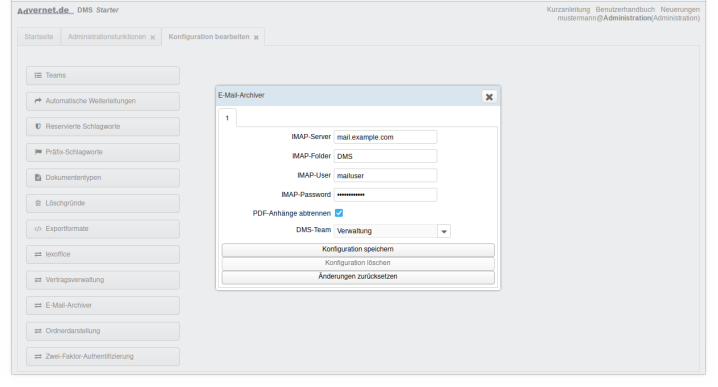
Folgende Angaben müssen gemacht werden:
IMAP-Server
Adresse des IMAP-Mailservers, von dem E-Mails archiviert werden sollen.
Beispiel: “mail.example.com”
IMAP-Folder
Name des IMAP-Ordners, in den die zu archivierenden E-Mails eingestellt werden. Der entsprechende Ordner sollte zuvor im IMAP-Benutzerkonto angelegt worden sein. Der Unterordner Processed wird, falls notwendig, automatisch angelegt. Die im DMS erfolgreich archivierten E-Mails werden automatisch in diesen Unterordner verschoben.
Beispiel: “DMS”
IMAP-User
Benutzername des zu verwendenden IMAP-Benutzerkontos.
Beispiel: “mailuser”
IMAP-Passwort
Passwort des Benutzers für das IMAP-Benutzerkonto. Bei jeder Änderung der Konfiguration muss dieses erneut angegeben werden.
PDF-Anhänge abtrennen
Angabe, ob PDF-Anhänge von E-Mails gesondert als einzelne Dokumente archiviert werden sollen.
DMS-Team
Das Team im DMS, in das die E-Mails hochgeladen werden sollen.
Funktionen im Konfigurationsfenster
Konfiguration speichern
Das IMAP-Passwort muss zum Speichern eingegeben werden. Dies ist auch bei jeder Änderung der Konfiguration der Fall. Beim ersten Speichern einer Konfiguration oder bei Änderung des Teams wird, falls notwendig, ein API-Client für den E-Mail-Archiver im DMS mit Berechtigung für das angegebene Team angelegt.
Konfiguration löschen
Die Konfiguration des E-Mail-Archivers wird gelöscht und der API-Client wird deaktiviert.
Änderungen zurücksetzen
Ungespeicherte Änderungen werden auf den letzten gespeicherten Zustand zurückgesetzt.
Aufbereitung der E-Mail als PDF
Textteil der E-Mail
Datum: ...
Absender: ...
Empfänger: ...
Betreff: ...
<Text (nur wenn E-Mail Text enthält)>Aufbau und Bearbeitung des Textkörpers der E-Mail
multipart/signed
multipart/mixed
text/plain
application/pdf
.
.
.
application/pkcs7-signature
Gesondert gespeicherte Anhänge:
Dateiname: beispiel.pdf
Prüfsumme: 5a4f9214fa5af7340db31988d159788f24a99ceb5fdc9ebd60821130bb5c65d4
.
.
.
Diese PDF-Datei hat als Anhang die E-Mail.Header der E-Mail
Return-path: <beispiel@example.com>
Delivery-date: Wed, 15 Apr 2020 15:12:20 +0200
Received: from ...
by ...
id ...
for mail@example.com; Wed, 15 Apr 2020 15:12:20 +0200
To: mail@example.com
From: Max Mustermann <beispiel@example.com>
Subject: Beispielbetreff
Message-ID: <d02e57bd-cd58-41bc-2ae3-000000000000@example.com>
Date: Wed, 15 Apr 2020 15:12:18 +0200
User-Agent: Mozilla/5.0 (X11; Linux x86_64; rv:68.0) Gecko/20100101
Thunderbird/68.7.0
MIME-Version: 1.0
Content-Type: multipart/signed; protocol="application/pkcs7-signature";
X-bounce-key: mail.example.com
X-HE-SMSGID: ...
Envelope-to: mail@example.comIm Beispiel sind nur ein Teil der relevanten Header aufgeführt.
Die Datei wird als PDF/A-3b aufbereitet und enthält zusätzlich die gesamte E-Mail als Anhang im EML-Format.
Gesondert archivierte PDF-Anhänge
Jeder PDF-Anhang wird von der E-Mail abgetrennt und unverändert an das DMS gesendet.
Die Dateinamen der gesondert im DMS archivierten PDF-Anhänge entsprechen den in der E-Mail angegebenen Dateinamen.
Die Referenzierung zu der E-Mail erfolgt über die SHA256-Prüfsumme, die auch in der aus der E-Mail generierten PDF-Datei unter dem jeweiligen Dateinamen angegeben ist.
Ablauf
Auf dem Server, auf dem das DMS installiert ist, muss auch der dmsimporter_imap installiert sein. Dieser ist der Hauptteil des E-Mail-Archivers und ist für alle auf diesem Server installierten DMS-Instanzen zuständig.
Der E-Mail-Archiver greift, entsprechend der angegebenen Konfiguration, auf den Ordner im IMAP-Benutzerkonto zu.
Vorhandene E-Mails werden als PDF aufbereitet.
Als PDF aufbereitete E-Mails und evtl. PDF-Anhänge werden an das DMS gesendet.
Nach erfolgreichem Senden werden die E-Mails im IMAP-Benutzerkonto in den Unterordner Processed verschoben.
Die E-Mails werden stündlich abgefragt und verarbeitet.
Virtuelle Ordner
Allgemeines
Virtuelle Ordner (Version 2) sind als zusätzliche Möglichkeit gedacht, um Dokumente zu finden. Anhand der bestehenden Schlagworte wird eine virtuelle Ordnerstruktur aufgebaut. Die Anzeige erfolgt als Schlagwortbaum. Bei Klick auf eines der Caret-Icons links neben den Ordnersymbolen werden eventuell vorhandene Unterordner angezeigt, d. h. zusätzlich zu dem angeklickten Schlagwort im Schlagwortbaum vorhandene Schlagworte.
Zuordnung
Eine Voraussetzung für die Nutzung der Erweiterung in einem Team ist die Zuordnung der Erweiterung zu diesem Team, die der Administrator vornehmen kann.
Das Fenster, über das die Zuordnungen vorgenommen werden, wird im Team Administration von der Startseite aus über Administrationsfunktionen → Konfiguration bearbeiten → Ordnerdarstellung erreicht.
Ordnerdarstellung
Wird die Dokumentenverwaltung neu aufgerufen, erfolgt zunächst die gewohnte Anzeige der Dokumente. In der Dokumentenfenster-Toolbar rechts ist ein Ordnersymbol. Wird darauf geklickt, wechselt die Anzeige zur Ordnerdarstellung.
Auf der ersten Ebene ist die Anzahl der Dokumente in dem Ablagefach angegeben, gefolgt von den vorhandenen Präfixen und Schlagworten.
Ab einer bestimmten Anzahl von Einträgen werden die Schlagworte zu Summenzeilen zusammengefasst.
Durch Klick auf das Symbol links im Baum wird das jeweilige Element aufgeklappt. Auf den weiteren Ebenen sind als erstes ebenfalls die Anzahl Dokumente in dem Ablagefach angegeben, gefolgt von den einzelnen vorhandenen Schlagworten bzw. Summenzeilen.
Dokumentenliste
Beim Aufklappen der Dokumentenliste werden die ersten Dokumente in der Liste aufgezählt. Zu einem angezeigten Dokument können Zusatzinformationen als Tooltip eingesehen werden. Bei Klick auf das Symbol, die den Dateityp angibt, wird, sofern für den Dateityp möglich, die Datei im Viewer angezeigt.
Wechseln zur Dokumentenansicht
Bei Klick auf das Ordnersymbol in einer Zeile, außer bei Präfixen und Summenzeilen, wird zur Dokumentenansicht gewechselt und die Dokumente im aktuellen Pfad angezeigt. Durch Klick auf das Symbol rechts in der Dokumentenfenster-Toolbar wird ebenfalls zur Dokumentenansicht gewechselt.
Zwei-Faktor-Authentifizierung
Allgemeines
Der Zugriff auf das DMS über die Weboberfläche ist durch Benutzername und Passwort gesichert. Gelangen diese in den Besitz eines Angreifers, kann dieser sich als Benutzer im DMS anmelden.
Mit Advernet.de DMS 2FA (Version 1), der Zwei-Faktor-Authentifizierung für das Advernet.de DMS, kann hier die Sicherheit erhöht werden. Nach der Eingabe von Benutzername und Passwort ist ein zweiter Faktor, in diesem Fall ein Einmalpasswort, notwendig. Dieses kann mit jeder TOTP-fähigen 2FA-App generiert werden.
Advernet.de DMS 2FA ist eine Erweiterung zum Advernet.de DMS und nicht Teil davon.
Aktivierung
Eine neu installierte Erweiterung muss zunächst vom Administrator des DMS aktiviert werden. Das entsprechende Konfigurationsfenster wird aus dem Hauptmenü über Administrationsfunktionen → Konfiguration bearbeiten → Zwei-Faktor-Authentifizierung erreicht. Über das gleiche Fenster kann 2FA wieder deaktiviert werden.
Die Aktivierung bzw. die Deaktivierung gilt für alle Benutzer des DMS.
2FA vom Benutzer freischalten
Bei aktivierter 2FA muss der Benutzer der Weboberfläche bei der ersten Anmeldung nach der Aktivierung zunächst die Zwei-Faktor-Authentifizierung für sein Benutzerkonto freischalten. Hierfür benötigt er eine TOTP-fähige 2FA-App. Mit dieser App scannt er den bei der Anmeldung angezeigten QR-Code. Die eingescannten Zugangsdaten speichert der Benutzer in seiner 2FA-App.
Die Freischaltung der 2FA für den Benutzer erfolgt nach Eingabe des auf dem mobilen Gerät angezeigten Einmalpassworts.
Eingabe und Speichern des Einmalpassworts
Bei aktivierter und freigeschalteter 2FA muss der Benutzer der Weboberfläche bei jeder Anmeldung nach der Eingabe von Benutzernamen und Passwort zusätzlich ein Einmalpasswort vorlegen, um Zugriff auf sein Benutzerkonto zu erlangen.
Die als Einmalpasswörter einzugebenden Codes sind 6-stellig numerisch und werden für einen Zeitraum von 30 Sekunden angezeigt. Bei Anzeige eines neuen Codes ist der vorherige Code noch 10 Sekunden zusätzlich zum neuen gültig.
Das Einmalpasswort kann in einem Cookie im Webbrowser des Benutzers gespeichert werden. Macht der Benutzer von dieser Möglichkeit Gebrauch, wird er erst nach Ablauf eines Monats wieder zur Eingabe eines Einmalpasswortes aufgefordert.
Zurücksetzen der 2FA für einen Benutzer
Die Freischaltung der 2FA für einen Benutzer kann vom Administrator des DMS zurückgesetzt werden. Dies erfolgt über Administrationsfunktionen → Benutzer und der Aktion 2FA zurücksetzen. Anschließend verhält sich das DMS hinsichtlich dieses Benutzers wie bei der ersten Anmeldung des Benutzers mit 2FA. Um Verwechslungen zu vermeiden, sollte nach dem Zurücksetzen durch den Administrator der betroffene Benutzer in seiner 2FA-App einen eventuell bereits vorhandenen Eintrag für die gleiche DMS-Instanz löschen.
Stand 17.01.2024
